WhatsApp Web non funziona: una guida definitiva per risolverlo
Potresti chiederti come saresti in grado di gestire le chat di WhatsApp sul tuo telefono quando sei impegnato a lavorare sul laptop su un progetto. WhatsApp Web presenta la soluzione definitiva per trattare sistematicamente le tue conversazioni significative interagendo con il minor numero di dispositivi allo stesso tempo. Gli utenti lamentano più volte che WhatsApp Web non funziona sulla comunicazione. Prima di entrare nei dettagli di come possiamo aiutarti a riparare il tuo WhatsApp Web che non funziona, questo articolo si concentrerà sul motivo/i per cui WhatsApp non funziona correttamente. Diventa difficile gestire contemporaneamente smartphone e laptop. WhatsApp Web funge da estensione di WhatsApp e ti aiuta a gestire le tue chat e a rimanere concentrato anche sul tuo progetto.
Parte 1: Perché il mio WhatsApp Web non funziona?
Il tuo WhatsApp Web di solito non funziona per due motivi importanti. Potrebbe esserci un problema con le connessioni del tuo Telefono o Computer, motivo per cui non sei in grado di inviare o ricevere messaggi tramite WhatsApp.
Connessione telefonica
WhatsApp Web funziona secondo una semplice regola; se il tuo telefono non ha una connessione di rete adeguata per WhatsApp, il tuo WhatsApp Web non funzionerà poiché è un’estensione di questa piattaforma di messaggistica. È essenziale connettere il telefono a una connessione Wi-Fi o tramite dati mobili. Se puoi inviare messaggi tramite il tuo telefono su WhatsApp, significa che non ci sono problemi con la connessione del tuo telefono.
Connessione al computer
Se il tuo telefono ha una connessione di rete attiva e WhatsApp funziona correttamente, la connessione al tuo computer potrebbe essere il motivo per cui WhatsApp Web non funziona. Una barra gialla nella parte superiore dell’elenco delle chat indica la disconnessione. Una connessione Internet stabile è anche essenziale per il tuo computer. Ci sono alcuni casi in cui colleghi il tuo desktop a una rete Wi-Fi gestita, che potrebbe bloccare o limitare la tua connessione con WhatsApp. Questo potrebbe anche essere il motivo per cui il tuo WhatsApp Web non funziona.
Parte 2: Come risolvere WhatsApp Web non funziona?
Se riscontri problemi con le connessioni Web di WhatsApp, questo articolo fornirà quattro metodi che aiuterebbero a contrastare questo problema e risolvere il tuo WhatsApp che non funziona.
1. WhatsApp Web reattivo
La disconnessione e l’accesso di nuovo di solito risolvono WhatsApp Web sul tuo PC. Per completare questo, è necessario che il tuo smartphone funzioni correttamente. Seguendo questi passaggi:
- Apri ‘WhatsApp Web’ in un browser sul tuo PC/laptop.
- Fai clic sui tre punti sullo schermo e seleziona l’opzione ‘Esci’.
- Apri WhatsApp sul tuo telefono e tocca i tre punti nell’angolo in alto a destra.
- Seleziona l’opzione ‘Web WhatsApp’; questo aprirà la fotocamera del telefono per la scansione del codice QR.
- Scansiona il codice QR visualizzato sul PC/laptop tramite il telefono per accedere nuovamente.
2. Cancella i cookie nella pagina Web di WhatsApp
Puoi riparare il tuo WhatsApp Web cancellando i cookie nel tuo browser.
- Seleziona le opzioni di ‘Impostazioni’ che si aprono facendo clic sui tre punti nell’angolo in alto a destra.
- Dopo aver selezionato l’opzione ‘Avanzate’, fare clic su ‘Cancella dati di navigazione’ nella schermata seguente.
- Nella scheda ‘Base’, seleziona ‘Sempre’ nel menu dell’intervallo di tempo. Seleziona l’opzione che descrive ‘Cookie e altri dati del sito’.
- Fare clic su ‘Cancella dati’.
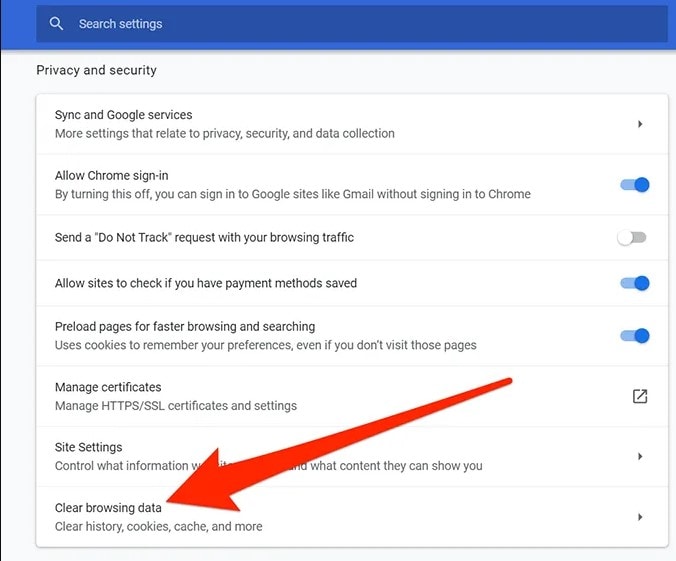
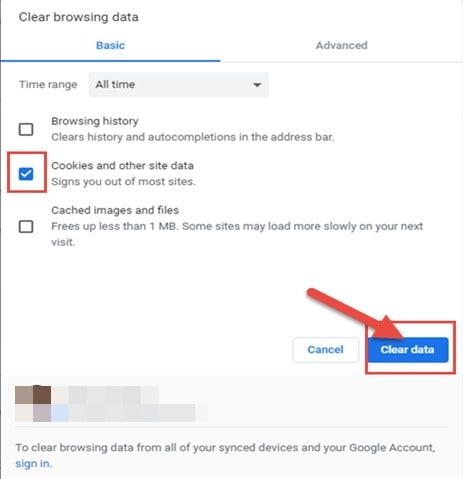
3. Usa la modalità di navigazione in incognito in Chrome
Un normale browser web di solito contiene cache, cookie e file diversi in esso memorizzati. Possono interferire con il funzionamento di WhatsApp. La modalità di navigazione in incognito non utilizza le cache, i cookie e i dati precedentemente archiviati. Seguendo la procedura, puoi attivare WhatsApp Web in modalità di navigazione in incognito in Chrome.
- Fai clic sui tre punti nell’angolo in alto a destra e seleziona ‘Nuova finestra di navigazione in incognito’.
- Nella nuova finestra, apri WhatsApp Web.
- Segui la stessa procedura per accedere al tuo account WhatsApp.
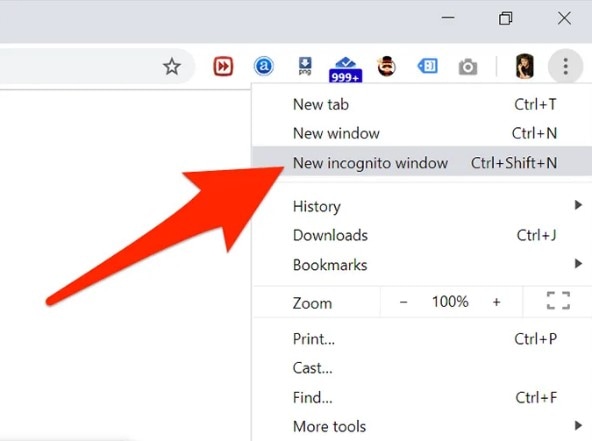
4. Disattiva ‘Socks Proxy’
Un’altra opzione per disattivare il ‘proxy Socks’ nel browser Firefox può essere utilizzata per risolvere il problema. Seguendo questi passaggi, puoi risolvere i problemi di WhatsApp Web.
- Fai clic sulle tre linee orizzontali sul browser e vai su ‘Opzioni’.
- Apri ‘Impostazioni di rete’ dalla schermata ‘Generale’.
- Si apre un menu in cui selezionerai l’opzione ‘Nessun proxy’.
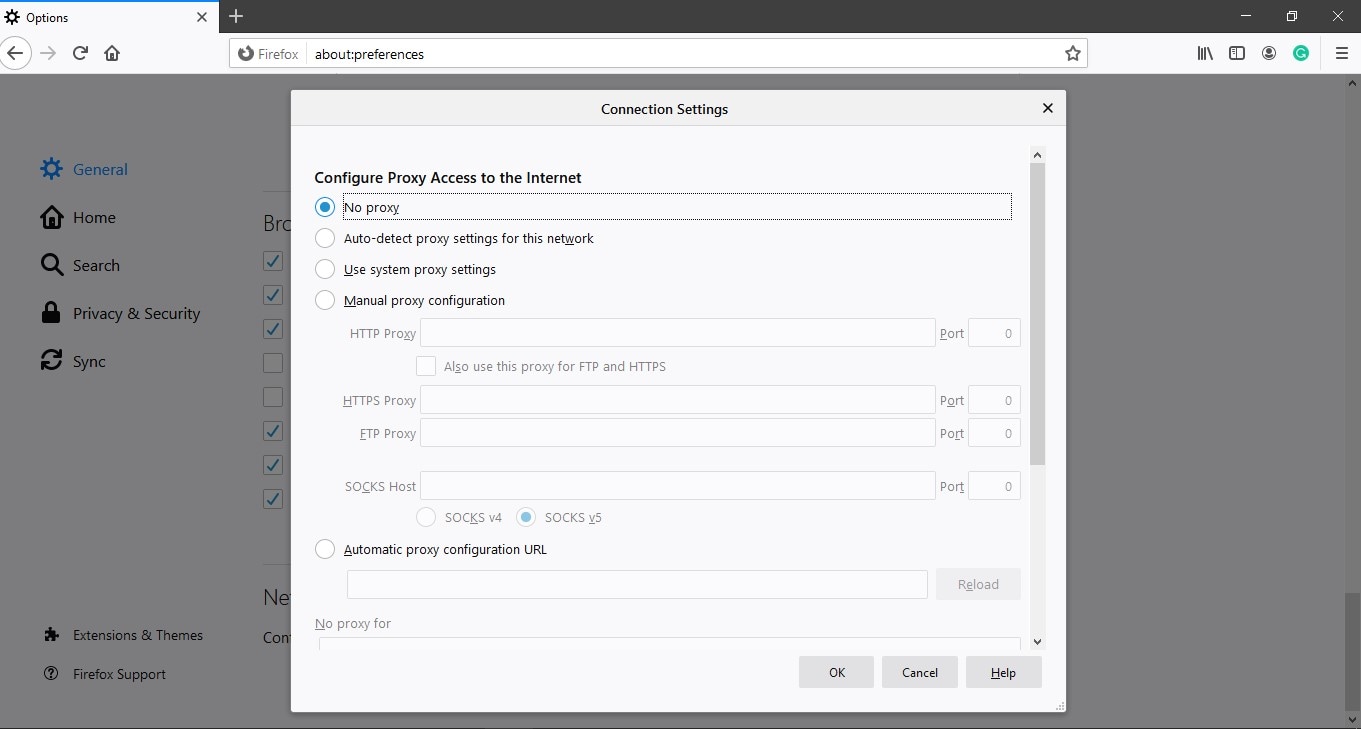
Parte 3: Soluzione facile per leggere WhatsApp su PC: DrFoneTool – Trasferimento WhatsApp
La parte finale discute la procedura di lettura dei messaggi e dei dati di WhatsApp sul PC. Sono in discussione entrambi i sistemi per Android e iPhone.
Inizia il download Inizia il download
per iPhone
- Esegui il backup dei tuoi messaggi WhatsApp da esso al tuo computer selezionando ‘Esegui il backup dei messaggi WhatsApp’ e collegando il tuo iPhone tramite cavi USB.
- Il backup si avvia automaticamente dopo il riconoscimento del dispositivo.
- Dopo il completamento, osserverai un’opzione di ‘Visualizza’ per il check-out del file di backup.
- Visualizza il file di backup ed esporta i dati come desideri o ripristinali sul tuo dispositivo.



Per Android
- Collega il tuo dispositivo Android al PC tramite cavo USB e seleziona l’opzione ‘Backup messaggi WhatsApp’ per avviare il processo.
- Il processo inizia con il rilevamento eccessivo del dispositivo Android.
- Lascia che il processo venga completato per concludere il backup.
Conclusione
Ecco l’accordo, se segui questi passaggi menzionati per risolvere i problemi con il tuo WhatsApp Web, puoi risolvere i problemi che stai affrontando. Ciò ti consentirà di utilizzare i tuoi laptop per controllare facilmente le tue chat. Questo articolo ti fornisce la procedura completa per riparare WhatsApp Web sul tuo PC.
ultimi articoli